Docker — это платформа для запуска и управления контейнерами. На Ubuntu 24.04 и в WSL установка делается через официальный репозиторий Docker. Docker Compose теперь встроен в пакет Docker и запускается как docker compose, без отдельной установки.
📋 Требования
- Ubuntu 24.04 (native или WSL)
- Права
sudo - Интернет-доступ
Шаг 1. Обновление системы
sudo apt update && sudo apt upgrade -y
Шаг 2. Установка зависимостей
sudo apt install -y ca-certificates curl gnupg lsb-release
Шаг 3. Добавление GPG-ключа и репозитория Docker
sudo install -m 0755 -d /etc/apt/keyrings
curl -fsSL https://download.docker.com/linux/ubuntu/gpg | sudo gpg --dearmor -o /etc/apt/keyrings/docker.gpg
sudo chmod a+r /etc/apt/keyrings/docker.gpg
Добавляем репозиторий:
echo \
"deb [arch=$(dpkg --print-architecture) signed-by=/etc/apt/keyrings/docker.gpg] \
https://download.docker.com/linux/ubuntu \
$(lsb_release -cs) stable" | \
sudo tee /etc/apt/sources.list.d/docker.list > /dev/null
Шаг 4. Установка Docker Engine
sudo apt update
sudo apt install -y docker-ce docker-ce-cli containerd.io docker-buildx-plugin docker-compose-plugin
Шаг 5. Проверка установки
Проверим версию:
docker --version
docker compose version
Тестовый запуск:
sudo docker run hello-world
Шаг 6. Использование Docker без sudo
По умолчанию Docker требует sudo. Чтобы запускать его как обычный пользователь:
sudo groupadd docker # если группа уже существует, будет ошибка — это нормально
sudo usermod -aG docker $USER
newgrp docker
Проверка:
docker run hello-world
Шаг 7. Docker в WSL
- Устанавливать Docker внутри WSL рекомендуется только при использовании WSL2 и полноценного ядра Linux.
- На Windows также можно поставить Docker Desktop и подключить WSL к нему.
- Чтобы проверить, что Docker работает внутри WSL:
docker ps
Частые ошибки и решения
Ошибка: permission denied при docker run
Вы забыли добавить пользователя в группу docker. Повторите:
sudo usermod -aG docker $USER
newgrp docker
Ошибка: docker: command not found
Убедитесь, что установлены пакеты docker-ce и docker-ce-cli, а также что они не конфликтуют со старыми версиями.
sudo apt remove -y docker docker-engine docker.io containerd runc
WSL: очень медленный Docker
Используйте WSL2 (в PowerShell на Windows):
wsl --set-version Ubuntu-24.04 2
И держите проекты в Linux-пути (~/project), а не в /mnt/c.
Полезные команды Docker
# Список контейнеров
docker ps -a
# Запуск контейнера
docker run -d -p 8080:80 nginx
# Список образов
docker images
# Удаление контейнера
docker rm -f CONTAINER_ID
# Удаление образа
docker rmi IMAGE_ID
Итог 🎉
Теперь у вас установлен Docker и Docker Compose на Ubuntu 24.04 и в WSL. Вы можете запускать контейнеры, собирать образы и использовать docker compose для многоконтейнерных проектов.